苹果macos建加密文件夹需要怎麽操作,macos文件夹加密创建图文的方法教程
时间:2017-07-04 来源:互联网 浏览量:
今天给大家带来苹果macos建加密文件夹需要怎麽操作,macos文件夹加密创建图文的方法教程,让您轻松解决问题。
苹果macos怎么建加密文件夹 macos文件夹加密创建图文教程 1.首先打开磁盘工具。我们可以直接用Spotlight或者在“应用程序-实用工具”里找到它。
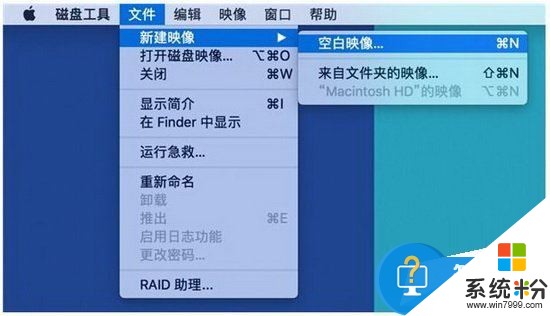
2.然后点击左上角菜单栏中的“文件-新建映像-空白映像”。

3.在弹出的窗口中修改加密文件夹的名称和大小。
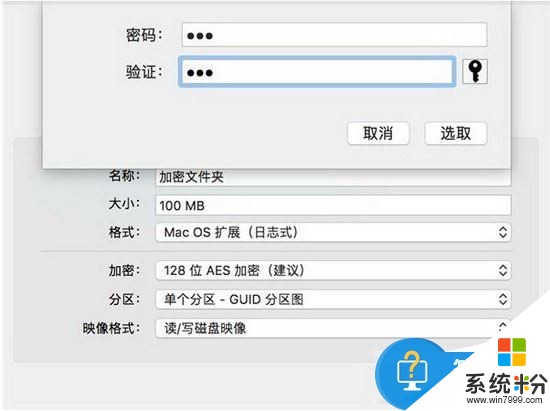
4.在“加密”选项里选择128位AES加密,然后我们就会看到一个输入和验证密码的界面。

5.输入之后点击“选取”,然后点击“存储”,就会生成一个DMG文件。
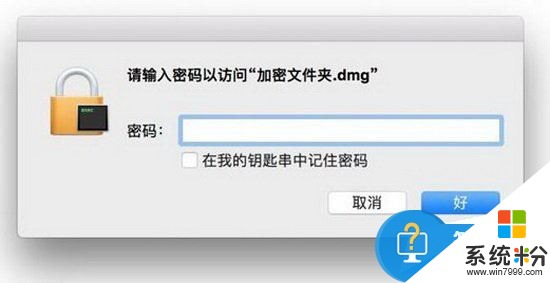
6.双击该文件会弹出一个需要输入密码的窗口。

7.输入密码打开DMG文件之后,我们将看到系统自动加载的一个文件夹,需要加密的文件放入其中即可。
另外,锋友EricZhan还给出了调整加密文件夹大小的方法:

再次打开磁盘工具,然后在菜单栏中选择“映像-调整大小”。
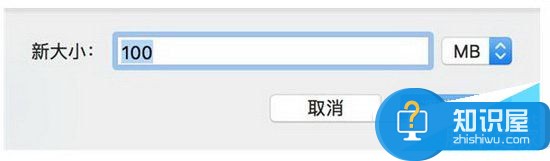
然后选择之前生成的DMG文件,就会看到一个调整文件夹新大小的窗口,输入自己想要的数字之后,点击“调整大小”。
以上就是苹果macos建加密文件夹需要怎麽操作,macos文件夹加密创建图文的方法教程教程,希望本文中能帮您解决问题。
我要分享:
相关教程
- ·苹果Mac OS系统如何创建加密文件夹 苹果Mac OS系统创建加密文件夹的方法
- ·文件夹如何加密 怎么创建加密文件夹
- ·加密的文件夹想要找回密码怎么办 如果找回加密文件夹的密码
- ·Mac加密文件夹的方法 苹果桌面怎么加密文件夹?
- ·解密超级加密3000加密的文件夹的方法 如何解密超级加密3000加密的文件夹?
- ·苹果mac系统文件栏怎样添加文件夹 苹果mac系统文件栏添加文件夹的方法
- ·戴尔笔记本怎么设置启动项 Dell电脑如何在Bios中设置启动项
- ·xls日期格式修改 Excel表格中日期格式修改教程
- ·苹果13电源键怎么设置关机 苹果13电源键关机步骤
- ·word表格内自动换行 Word文档表格单元格自动换行设置方法
